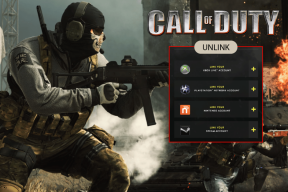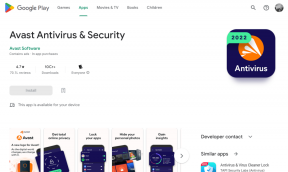스마트 런처 5 vs 마이크로소프트 런처: 어느 쪽이 더 낫습니까?
잡집 / / December 02, 2021
휴대전화와 함께 제공되는 기본 Android 런처는 대부분 무난합니다. 그렇기 때문에 급증하고 있는 타사 실행기 기존 회사 및 인디 개발자로부터. 물론 그들은 우리를 혼란스럽게 만드는 경향이 있습니다. 그래서 우리는 Microsoft Launcher와 Smart Launcher 5를 양쪽에서 하나씩 비교하고 있습니다.

Microsoft Launcher는 Windows 팬과 이에 익숙한 사람들에게 원활한 동기화 경험을 제공할 것을 약속합니다. 즉, 이제 장치와 Microsoft 앱 간에 데이터를 동기화하고 액세스할 수 있습니다.
마이크로소프트 런처 다운로드
Smart Launcher 5를 사용하면 작업을 자동화할 수 있습니다. 앱을 정리하거나 정보를 검색하는 데 시간을 낭비할 필요가 없습니다. 또한 다른 런처에서 본 것과는 매우 다른 모듈식 접근 방식을 취합니다.
스마트 런처 5 다운로드
의 시작하자.
Microsoft Launcher의 Windows 통합
Microsoft Launcher를 실행하면 Microsoft 계정으로 로그인하라는 메시지가 표시됩니다. 이를 통해 휴대폰에서 컴퓨터로 웹페이지를 보내고 휴대폰에서 바탕 화면의 배경화면으로 이미지를 선택하고 컴퓨터에서 휴대폰 이미지를 볼 수 있습니다. 나는 당신이 얻을 것을 권장합니다 휴대폰 도우미 앱 Windows에서 전화 알림 및 메시지도 추가로 동기화합니다.


Microsoft 에코시스템 내부에 있고 할 일, 스티커 메모 및 Outlook 일정과 같은 앱을 사용하는 경우 이점이 있습니다. 홈 화면에서 오른쪽으로 스와이프하여 내 피드 메뉴의 위젯 및 바로 가기에 액세스합니다.


여기에서 Microsoft To-Do 작업을 보고 OneNote와 통합되는 스티커 메모 및 예정된 일정 이벤트를 만들거나 볼 수 있습니다. 놀랍다. Google 캘린더도 추가할 수 있습니다. 맨 아래로 스크롤하고 이 보기 편집을 선택하여 사용자 지정을 시작합니다.


마지막으로 Glance 탭에 위젯을 원하는 만큼 추가하여 생산성을 더욱 높이고 귀중한 시간을 절약할 수도 있습니다.
스마트 런처 5가 빛나는 곳
Smart Launcher 5는 일부로 시작됩니다. 앱 권한 그런 다음 즉시 작동합니다. 세 가지 레이아웃 중에서 선택할 수 있습니다. 앱 서랍 위치를 하단에서 사이드바로 변경할 수 있는 모듈식 접근 방식. 나중에 끌어서 놓기를 사용하여 이러한 요소를 재정렬할 수 있습니다.


오른쪽에서 스와이프할 수 있는 전용 위젯 페이지가 있습니다. 이를 통해 위젯에 쉽게 액세스하고 홈 화면을 깔끔하게 정리할 수 있습니다. Smart Launcher는 나를 상기시키는 스마트 검색과 함께 제공됩니다 참깨 단축키. 연락처와 앱은 물론 웹에서 정보도 검색할 수 있습니다. John Wick을 검색하면 Netflix(내가 설치한) 및 YouTube 동영상에 대한 링크가 표시됩니다. Yonex 라켓을 검색하면 쇼핑 앱의 결과가 표시됩니다.


모든 앱은 하단에서 액세스할 수 있는 카테고리로 깔끔하게 정리되었습니다. 불행히도 여러 앱이 잘못 분류되었지만 거래 차단기는 아닙니다. 쉽게 재정렬할 수 있습니다. Smart Launcher 5는 탭하고 탐색하기 쉽도록 모든 옵션을 하단 표시줄에 배치합니다. 위에서 본 스마트 검색도 마찬가지입니다.


Microsoft Launcher는 연락처, 작업, 문서, 사람 및 웹 링크를 검색할 수 있는 스마트 검색도 제공합니다. 다른 검색 결과를 클릭하면 브라우저 옵션이 나타납니다.


홈 화면 사용자 정의
검색 창 위젯은 Microsoft Launcher의 카메라 바로 가기와 함께 제공됩니다. 바코드를 스캔할 수도 있습니다. 시계 위젯은 날씨 정보를 지원합니다. 왼쪽에서 스와이프하면 Microsoft 앱 위젯이 열리는 것을 보았습니다. 주목할만한 다른 두 탭은 틈새 및 위치별로 사용자 지정할 수 있는 뉴스와 Windows 타임라인과 연결하여 최근 문서 및 기타 변경 사항을 표시하는 타임라인입니다.


Smart Launcher 5는 시계 위젯의 항공편 세부 정보와 같은 예정된 이벤트와 함께 날씨 데이터를 가져옵니다. 또한 사용자 정의 가능한 뉴스 섹션이 제공됩니다.


안타깝게도 Smart Launcher 5에서는 위치 기반 뉴스를 선택할 수 있는 방법이 없습니다.
독 영역 자유
Smart Launcher 5는 여러 앱과 함께 독 영역에서 이중 아이콘을 사용합니다. 예를 들어 전화 아이콘을 클릭하면 전화, 연락처 또는 Truecaller를 선택할 수 있습니다. 여기에서 실행할 기본 앱을 선택할 수도 있습니다. 독의 열 수를 변경하거나 Smart Launcher 5에서 완전히 숨길 수 있습니다.


그러나 내가 좋아하는 것은 위로 스와이프하여 Microsoft Launcher에서 추가 위젯 영역을 표시하는 기능입니다. 불행히도, 그것을 사용자화할 방법이 없습니다. 그러나 가장 일반적인 토글을 제공합니다.


기타 사용자 정의
Smart Launcher 5와 Microsoft Launcher는 모두 모양과 느낌을 사용자 지정할 수 있는 다양한 방법을 제공합니다. 아이콘 모양 및 크기, 격자 크기 및 후속 행과 열을 변경하고 폴더를 사용자 정의할 수 있습니다.


Smart Launcher 5에는 테마 엔진과 배경 화면 갤러리가 내장되어 있지만 Microsoft Launcher는 Bing 검색 엔진에서 배경 화면을 제공합니다. 마이크로소프트도 제공 바로가기 위젯 탭하여 즉석에서 배경 화면을 변경할 수 있는 버튼입니다.
Smart Launcher 5는 다양한 요소가 보이는 방식을 사용자 정의하는 더 많은 방법을 제공합니다. 흐림 효과를 추가하고, 탐색 모음을 숨기고, 다른 런처에서 아직 볼 수 없는 아이콘 모양과 팝업 위젯을 추가할 수 있습니다. 마지막 것은 꽤 멋집니다. 위젯을 직접 실행하려면 앱을 두 번 탭하세요. Apple Music 위젯을 예로 들 수 있습니다.
아이콘 레이아웃, 폴더 디자인을 사용자 지정하고 Microsoft Launcher에서도 알림 배지를 활성화할 수 있습니다. 이러한 기능은 모든 인기 있는 런처에서 표준이 되고 있습니다.
가격
Microsoft Launcher는 완전 무료입니다. 이기기 힘듭니다. Smart Launcher 5는 환상적이지만 무료 버전에는 광고가 함께 제공됩니다. 결국 개발자는 생계를 유지해야 합니다.

다행히 프로 버전은 $2.29의 일회성 구매로 광고를 제거하고 추가할 수 있습니다. 홈 화면의 여러 위젯, 팝업 위젯 잠금 해제, 더 많은 방법으로 사용자 정의 핸드폰. 멋있는.
커스터마이징 대 완성
모든 것이 이것으로 귀결됩니다. 뉴스 피드, 제스처, 테마 및 배경 화면, 아이콘 및 위젯, 일부 일반적인 홈 화면 및 아이콘 옵션과 같은 많은 기능이 둘 사이에 겹칩니다. Microsoft Launcher의 가장 큰 장점은 다른 Microsoft 앱 및 Windows OS와 긴밀하게 통합할 수 있다는 것입니다. Smart Launcher 5는 사용자 정의할 수 있는 방법이 너무 많아 놀라움을 금치 못할 정도로 새로운 런처입니다. 그들 중 하나를 선택하면 어느 쪽도 잘못되지 않을 것입니다.
다음: Microsoft Launcher에 대해 더 알고 싶으십니까? 다음은 작동 방식에 대한 심층 가이드입니다.